Mbox to Outlook Transfer - Gebruikershandleiding

Hieronder vindt u een stapsgewijze beschrijving van de methode om mbox rechtstreeks in Outlook te importeren en e-mailconversie uit te voeren met behulp van de Mbox to Outlook converter nut. Het importeert het MBOX-bestand snel en nauwkeurig naar PST. Raadpleeg deze MBX naar pst converter handleiding voorafgaand aan contact opnemen met onze technische ondersteuning departement.
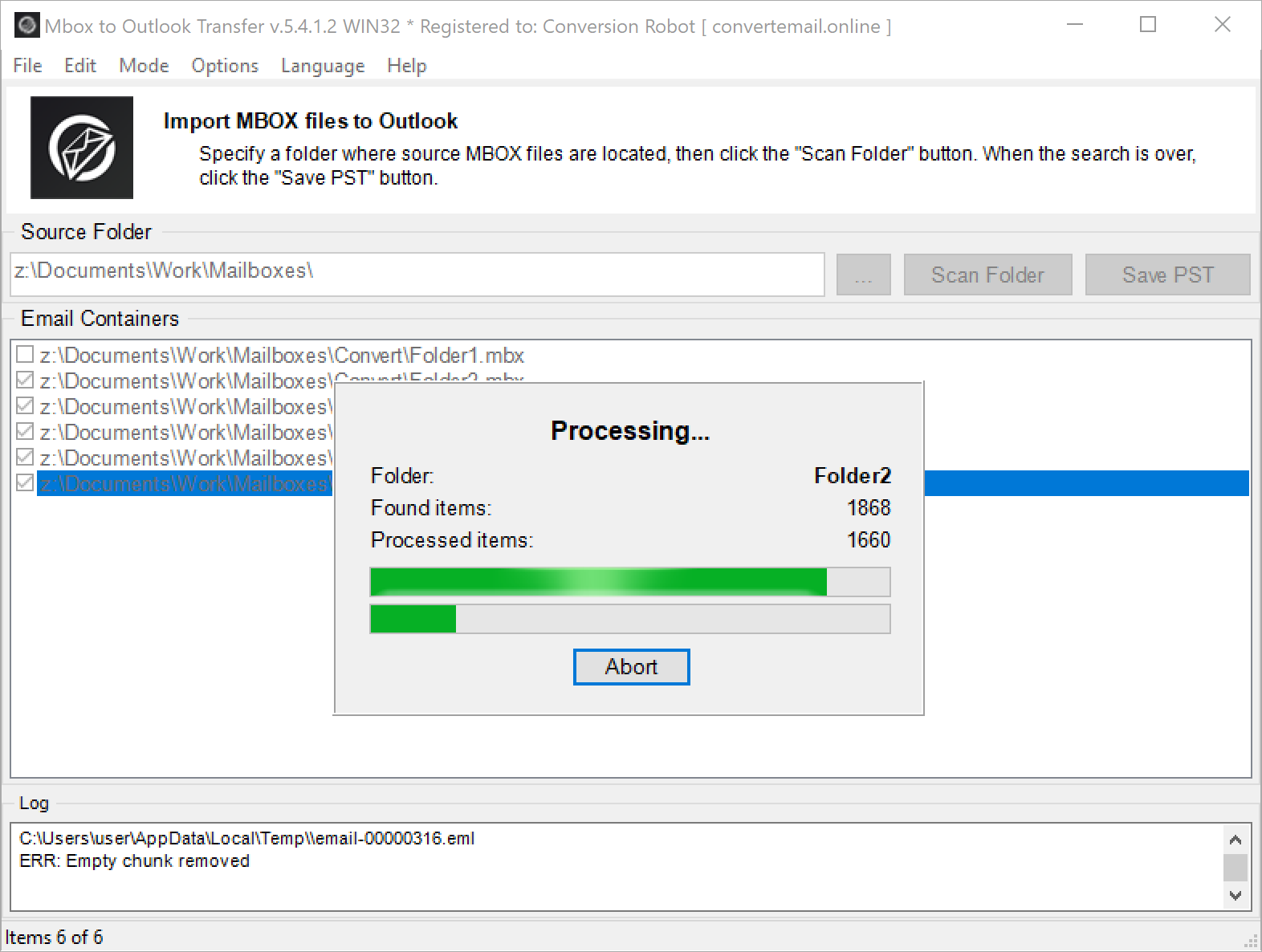
Systeemvereisten:
| Systeemvereisten | |
|---|---|
| Besturingssysteem | Microsoft Windows® Vista of hoger |
| Microsoft Office | Microsoft Outlook® 2003-2021 (op zichzelf staand) |
| Outlook-account | Ten minste één Outlook-profiel (email account) moet worden geconfigureerd |
| Bronbestanden | *.mbox; *.MBX |
| Ruimte op de harde schijf | 48 MB minimaal |
| Beschikbaar geheugen | 4 GB voor 32-bits en 8 GB of meer voor 64-bits besturingssystemen |
| Verwerker | Pentium IV 2 GHz of sneller |
| Weergave | Kleurenscherm, ingesteld op minimaal 1024 x 768 oplossing |
MBOX bestandsformaat
MBOX een gespecialiseerde e-mail opslagindeling is gebruikt door een aantal e-mailclients op Mac, Linux en Windows PC. Het mailboxbestandsformaat is nooit een standaard geworden en kent momenteel een groot aantal variaties. Geen van beiden is ondersteund door Microsoft Outlook en ze moeten allemaal worden geconverteerd voor compatibiliteit met elke versie van Outlook 2021, 2019, 2016, 2013, 2010, or older.
Mbox to Outlook Transfer software is een compacte, snelle en handige tool die dit probleem oplost en waarmee gebruikers MBOX-bestanden van elke grootte vanaf elk platform kunnen importeren Outlook – direct aan een bestaand profiel of aan een standalone PST bestand. Het programma bespaart gebruikers tijd en geld. Ze kunnen MBOX rechtstreeks naar Outlook importeren, zonder outsourcing taak om mbox te converteren naar PST om dure of diensten van buitenaf drukke IT-afdelingen.
We hebben ons best gedaan om te vereenvoudigen van het gebruikersinterface van het programma in de mate waarin het kan worden gebruikt door iedereen: van een complete beginner tot een professional met jarenlange ervaring in dataconversie en herstel. Als gevolg, de export van een typisch e-mailarchief naar een populair bestandsformaat duurt niet meer dan een minuut en slechts een paar muisklikken.
Als u de inhoud van mbox-bestanden wilt bekijken, Misschien wilt u onze gratis bekijken Mbox-viewer software.
Klaar voor e-mail conversie
Voordat u begint het conversieproces e-mail, u moet voor de brongegevens zorgen - d.w.z., exporteer het - eerst. Als u wilt migreren van a Mac (Apple Mail), kopie de Mbox bestanden op de PC waar Mbox to PST Transfer het hulpprogramma is geïnstalleerd. Gebruik een USB-stick, een externe harde schijf, een Dropbox/Google Drive * map of een andere methode voor bestandsoverdracht.
Methode 1: Hoe Mbox automatisch naar Outlook te importeren
Hieronder vindt u de stappen om MBOX rechtstreeks naar uw Outlook-account te importeren, gepresenteerd in een stap-voor-stap handleiding. Als u geïnteresseerd bent in een automatische modus voor het importeren van MBOX naar Outlook, Volg deze instructies:
Stap 1: Start de MBOX naar Outlook Converter
Klik op de snelkoppeling op het bureaublad of selecteer deze in het menu Start. Als uw Outlook-versie 32-bits is, u moet de 32-bits overdrachttool uitvoeren, anders moet u de 64-bits overdrachttool gebruiken. Download de gratis proefversie als u dat nog niet heeft gedaan.

Stap 2: Selecteer de bronmap
Klik op de knop met de drie puntjes (...) om de mbox-bestandenlocatie te openen in het dialoogvenster voor het selecteren van de mailboxmap. Blader naar de mbox-map met de bronbestanden en selecteer deze. Het geselecteerde pad wordt weergegeven in het bronmapveld. Als alternatief kunt u de patch in de bronmap in het tekstveld plakken of de mailboxbestanden die u wilt converteren naar de lijst met e-mailcontainers slepen.

Stap 3: Scan de bronmap
Klik op de “Scan Folder” knop om te beginnen met zoeken voor MBOX bestanden in de bronmap en submappen. De namen van de gevonden bestanden worden weergegeven in de “Email Containers” gebied. Het programma zal mbox-bestand openen en controleer automatisch de formaatintegriteit.

Stap 3.1 Configureer de programma-opties (optioneel)
U bent nu bijna klaar om te beginnen met importeren mbox bestanden outlook. Voordat je dat doet, kunt u wilt wijzigen enkele van de volgende opties beschikbaar zijn in de “Options” menu:
- Controleer of de e-mailclient actief is – als deze optie is ingeschakeld, het programma zal controleren als MS Outlook wordt uitgevoerd. Als er aan het begin van de conversie, het programma zal u vragen het te sluiten om mogelijke toegangsconflicten te voorkomen wanneer u mbox rechtstreeks naar Outlook importeert.
- Herinneren uitschakelen antivirus – als de optie is ingeschakeld, het programma zal de gebruiker waarschuwen dat alle anti-virus tools zoals Norton of Kaspersky moeten worden gesloten of tijdelijk uitgeschakeld tijdens de dataconversie. Als ze nog steeds op, ze kunnen verstoren of zelfs het onderbreken van het proces, dus uw poging om MBOX naar Outlook te importeren kan mislukken.
- Gebruik een interne formaatprocessor. Als u deze optie kiest, wordt een alternatieve gegevensparser ingeschakeld. Kies deze optie als de standaardparser niet werkte voor uw MBOX-bestanden zo goed als verwacht.
- Zet e-encoding – Het programma ondersteunt mbox-bestanden die zijn opgeslagen vanuit Unix-apps en Mac Mail voor Mac OS en deze optie helpt bij het converteren van e-mailcodering om e-mails geconverteerd naar PST-formaat leesbaar te maken op Windows OS.
- Prompt te selecteren de Outlook profiel – deze optie is beschikbaar in de “Import to Outlook” modus en u kunt om de bestemming te selecteren Outlook profiel in het speciale dialoogvenster voor uw geconverteerde gegevens tijdens het importeren MBOX bestanden in Outlook.
- Doel Outlook map [Prompt te selecteren de Outlook map; Postvak in] -Hiermee stelt u de standaardmap voor geconverteerde e-mails. U kunt deze handmatig instellen voor elke conversie of stel deze in op “Inbox” als standaardkeuze voor toekomstige conversies.
- Gesplitst PST-uitvoerbestand – Met deze optie wordt een nieuw PST-bestand gemaakt wanneer het huidige Outlook-gegevensbestand de opgegeven grootte bereikt. Hiermee kunt u PST-bestanden met meerdere volumes maken. Deze PST-bestanden kunnen na conversie afzonderlijk worden gebruikt. Gebruik deze optie als u het mbox-bestand in meerdere kleinere PST-bestanden wilt importeren.
- PST-bestand openen in Outlook – wanneer het programma klaar is, migreert u mbox-bestanden naar Outlook, het opent het resulterende pst-bestand en maakt het toegankelijk in Outlook. Verschillende Outlook-versies kunnen wel of niet toestaan dat het PST-bestand automatisch wordt geopend. Als het PST-bestand niet automatisch werd geopend, Mogelijk moet u de handmatige methode gebruiken: in Microsoft Outlook klikt u op het menu Bestand > openen & Exporteren > Open Outlook-gegevensbestand…
- Open PST-bestandslocatie – wanneer het programma klaar is, migreert u mbox-bestanden naar het Outlook PST-bestand, het opent het Verkenner-venster en selecteert het gemaakte PST-bestand. Als u vervolgens PST-gegevens in een bestaand Outlook-profiel wilt importeren, Mogelijk moet u deze optie uitschakelen.
- Creëer een geneste mappenstructuur in Outlook – het programma volgt elke submap onder de opgegeven bronmap en maakt de Outlook-map aan op basis van de mapnaam waar het mailboxbestand zich bevindt. Gratis demoversie importeert tot 10 e-mails per mailboxmap.
- De “Mode” menu van Mbox to Outlook Transfer u kunt kiezen de omzettingsmodus: Outlook Profiel of PST bestand. Afhankelijk van uw keuze, jij gaat importeren MBOX bestanden hetzij naar een Outlook profiel of een PST bestand. (“Save to PST” modus is standaard actief. En je moet gebruik deze modus als uw Outlook is geconfigureerd voor het gebruik IMAP of Exchange Server rekeningen.) Met de extra modus kunt u e-mails van MBOX-e-mails naar EML-bestanden exporteren. Het programma maakt een map aan met dezelfde naam als het originele mbox-bestand en exporteert mbox-gegevens in deze map als eml-bestanden.
Stap 4: Start de conversie
U bent klaar om te gaan met bestandsconversie – wanneer je eigenlijk MBOX-bestanden importeren, dat is. Om dit te doen, Klik op de “Importeren” knop. Als je kon de “Remind to disable antivirus” optie, het programma vraagt u om tijdelijk uitschakelen van uw anti-virus om te voorkomen dat potentiële conversieproblemen. Klik op OK om het te accepteren en doorgaan. U kunt ook een MS Office configuratie keuzevenster nu - gewoon laten alles “voorbeeld” en klik op OK om verder te gaan.

U zal nu een dialoogvenster voor het selecteren van een bestemming voor de geëxporteerde e-mail te zien-een bestaande map kiezen of maak een nieuwe, klik vervolgens op OK om de e-mailconversie te starten en mbox-bestanden in Outlook te importeren. Als u kiest voor het opslaan van gegevens naar een PST bestand, het proces zal zijn identiek, sparen voor de bestemming map selectie stap-in plaats daarvan, u moet een map op uw computer opgeven. Houd er rekening mee dat u alleen lokale mappen kunt gebruiken om het PST-bestand op te slaan, omdat het Outlook-objectgegevensmodel geen netwerklocaties ondersteunt.
In “Opslaan naar PST-bestand” modus, u kunt ook een PST-bestand selecteren dat al bestaat, in dit geval wordt het geselecteerde bestand aan de geïmporteerde gegevens toegevoegd.
Dit concludeert de Mbox to Outlook Transfer gebruikershandleiding die het proces beschrijft van import mbox naar Outlook. Het kan worden gebruikt om mbox-e-mails te converteren voor elke editie van de mail-app — Vooruitzicht 2021, 2019, 2016, 2013, 2010, en oudere versies. Transformeer en importeer uw e-mail veilig en snel! En vermijd het handmatig converteren van Mbox naar Outlook.
Ondanks het feit dat het hulpprogramma Mbox to Outlook Transfer werkt met de meeste varianten van het Mbox-formaat van verschillende e-mailclients, er zijn ook gespecialiseerde hulpprogramma's die zijn ontworpen met specifieke functies in gedachten. Outlook-gebruikers die e-mail van een Gmail-account moeten overbrengen, moeten de Gmail naar Outlook Transfer gereedschap. Mac-gebruikers kunnen de gespecialiseerde Mac Mail to Outlook Transfer hulpprogramma dat niet alleen de Apple Mail-mailboxen converteert, maar ook de EMLX-bestanden. In geval ondervindt u problemen met een van de functies van het programma, voel je vrij om contact op met ons support team.
Methode 2: Converteer mbox naar pst-formaat
Deze handleiding geeft eenvoudige stappen om MBOX-bestanden naar PST-formaat om te zetten. Conversie van Mbox naar PST is vaak nodig wanneer u overstapt van een e-mailclient die MBOX-bestanden gebruikt, zoals Thunderbird of Apple Mail, naar een die werkt met PST-bestanden, zoals Microsoft Outlook. Volg deze stappen precies om een succesvol conversieproces te garanderen.
Converteer uw MBOX-bestanden naar PST-formaat met behulp van de Mbox naar PST Converter gereedschap.
- Voer de Mbox naar PST-convertertool uit.
- Selecteer eenvoudig een map met uw MBOX-bestanden, Klik vervolgens op “Scanmap” om ze te lokaliseren en te ordenen.
- Volgende, kiezen “Bewaar PST-bestand” van de “wijze” menu.
- Gevolgd door “PST opslaan” om de naam en bestemming van het doelbestand op te geven.
- Eindelijk, bevestig het opslaan om het conversieproces te starten.
De MBOX naar PST-converter organiseert e-mails in elk mbox-bestand en verandert deze in de Outlook PST-indeling.
Methode 3: Hoe MBOX-bestanden handmatig naar Outlook te exporteren
De handmatige methoden voor het converteren van mbox-e-mailbestanden vergen veel werk. In de volgende handmatige methode, we gebruiken een aantal verschillende e-mailclients. Dankzij de mogelijkheid van Outlook om e-mails uit Outlook Express te importeren en de mogelijkheid van Eudora om mailboxbestanden te lezen, we kunnen op deze manier e-mails converteren. U kunt ook een Gmail-account of de Mozilla Thunderbird-e-mailclient gebruiken als alternatief conversietussenpersoon voor mbox-gegevens en uw e-mail converteren via de IMAP-server.
Stap 1: Installeer en configureer Eudora
Stap 2: Importeer Eudora Mail naar Outlook Express
- Open Outlook Express.
- Ga naar “Bestand” > “Importeren” > “berichten”.
- In het dialoogvenster Berichten importeren, kiezen “Eudora” en klikt u op “Volgende”.
- Blader naar de locatie van uw .mbx-bestand en klik “oke”.
- Selecteer de mappen die u wilt importeren en klik “Volgende”.
- Zodra het importproces is voltooid, Klik “Af hebben”.
Stap 3: Importeer e-mail van Outlook Express naar MS Outlook
- MS Outlook openen.
- Ga naar “Bestand” > “openen” > “Importeren”.
- In de wizard Importeren en exporteren, kiezen “Importeer internetmail en adressen” en klikt u op “Volgende”.
- kiezen “Outlook Express” en controleer de “E-mail importeren” doos.
- Klik “Volgende” en dan “Af hebben” om het proces te voltooien.
Nadelen van handmatige methode
- Het proces is langdurig en tijdrovend.
- Het vereist de installatie van meerdere e-mailclients.
- Er bestaat een risico op gegevensverlies tijdens het conversieproces.
- Het proces is complex en vereist technische kennis.
- Er is geen garantie dat de originele opmaak en mapstructuur van de MBOX-bestanden behouden blijven.
- Het is niet geschikt voor het converteren van grote of meerdere MBOX-bestanden.
Conclusie
Tot slot, terwijl het mogelijk is om MBOX-bestanden handmatig naar Outlook te converteren, de handmatige methoden zijn complex en hebben verschillende nadelen. Het wordt aanbevolen om een professionele MBOX naar PST-converter te gebruiken voor een veilige en efficiënte conversie van de mbox-bestanden naar Outlook. Download de gratis proefversie nu en probeer het vrijblijvend uit.
Veel gestelde vragen
Wat zijn MBOX-bestanden?
MBOX-bestanden zijn een type bestandsindeling die wordt gebruikt voor het bewaren van verzamelingen e-mailberichten. MBOX-bestanden worden gebruikt door verschillende e-mailprogramma's zoals Mozilla Thunderbird, Microsoft Entourage, en Qualcomm Eudora. U kunt er over lezen Thunderbird mbox converteren naar Outlook pst.
Welke e-mailclients gebruiken het MBOX-bestandsformaat?
E-mailclients die het MBOX-bestandsformaat gebruiken, zijn onder meer Mozilla Thunderbird, Apple Mail, Eudora, Gevolg, Kruidvogel, Pocomail, Netscape, Klauwen Mail, Opera-e-mail, PowerMail, Zee aap, Sylpheed, Evolutie, moerbei, GyazMail, Gnu, Mus en The Bat!
Ondersteunt Outlook MBOX??
Nee, het kan MBOX-bestanden niet rechtstreeks lezen, hoewel het een ingebouwde import-exportfunctie heeft, en het importeren van mailboxbestanden is alleen mogelijk met behulp van gespecialiseerde software. Stappen voor het importeren van mailboxbestanden in Outlook worden hierboven beschreven.
Is het veilig om importeer MBOX naar Outlook? Zal het mijn gegevens bewaren??
Wanneer u MBOX-bestanden importeren handmatig, u loopt altijd het risico een deel van de gegevens te beschadigen of kwijt te raken vanwege een aantal potentiële complexiteiten. MBOX bestanden kunnen kleine verschillen en formaatspecificaties hebben. plus, er is ook een potentieel coderingsprobleem wanneer u MBOX-bestanden importeren. Eindelijk, MBOX-bestanden importeren handmatig is gewoon traag en moeilijk. Dus hoe import mbox naar Outlook veilig zonder de integriteit van uw mailboxgegevens in gevaar te brengen? Gebruik onze MBOX-bestand naar Outlook omvormer.
Met deze software, jij kan converteer MBOX naar Outlook gewoon, gemakkelijk, en met 100% het vertrouwen dat elk stukje van uw essentiële correspondentie intact blijft en beschikbaar zal zijn na het importeren in Microsoft Outlook.
moet ik importeer mbox-bestanden naar Outlook?
Het importeren van MBOX-bestanden is niet strikt noodzakelijk, omdat u een van de verschillende oplossingen kunt gebruiken die u kunt gebruiken importeer een MBOX-bestand naar de e-mailclient van Microsoft. Echter, al deze oplossingen zijn ofwel te complex of vereisen uiteindelijk veel handmatige acties MBOX-bestanden importeren. Dus gebruik een geautomatiseerde manier om te importeren meerdere MBOX-bestanden lijkt redelijk.
andere Tutorials
- Hoe u alle e-mails van Gmail-inbox naar Outlook kunt overbrengen
- Importeren van Apple Mail-berichten naar PST-bestand
- Hoe een MBOX-bestand te openen







